云净装机大师如何使用?本文为大家推荐介绍了使用云净装机大师一键重装系统的方法,有需要的朋友可以阅读本文了解一下。
云净装机大师一键重装
第一步:下载并运行云净装机大师
1、首先需要下载这款软件,本文提供了该软件的离线安装版以及绿色版本的下载地址
2.下载完成后,运行云净装机大师。
软件界面如下图:
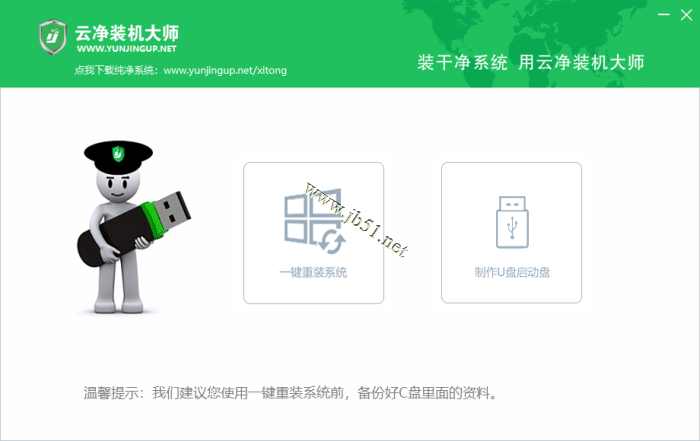
一键重装功能会格式化系统盘(C:盘),您存放在C盘的视频、文档、照片等数据都会被删除,您可以先将您需要的资料备份到其他盘.
第二步:点击 一键重装 按钮开始重装系统
1、点击主界面的 一键重装 按钮,如下图:

2、接下来软件会自动检测系统软硬件信息和网络状态,如下图:

您可以重点查看您的电脑内存大小,内存4G及以上的建议安装64位操作系统,内存2G的建议安装32位操作系统。
3、选择您想要安装的操作系统,云净提供Ghost版和微软官方原版供您选择,需要注意的是微软官方原版中的Windows 7不带网卡驱动,您需要提前下载好万能网卡驱动(百度:万能网卡驱动)放在您的D盘或者E盘。等系统安装完成后运行万能网卡驱动安装网卡驱动,避免无法上网。

选好系统后点击“安装此系统” 或者点“下一步”,会弹窗如下图:

如果您熟悉U盘启动盘安装系统的方式,可以使用U盘装系统,不熟悉的话直接点击 “继续一键重装”。
点击后会开始为您下载系统,您只需要操作到这里就可以离开电脑了,下载完成后会自动为您完成整个系统的安装。下载界面如下图:

以上就是小编为大家带来的云净装机大师如何使用?云净装机大师一键重装的全部内容,希望能对您有所帮助,小伙伴们有空可以来武林网网站,我们的网站上还有许多其它的资料等着小伙伴来挖掘哦!
新闻热点
疑难解答